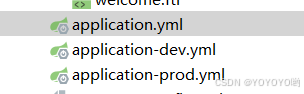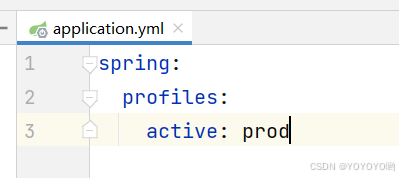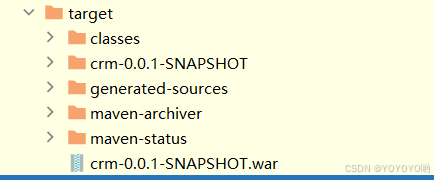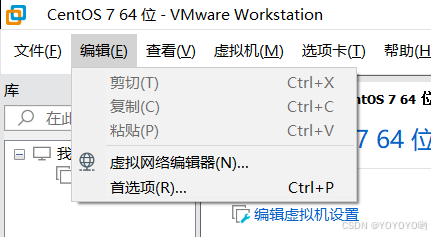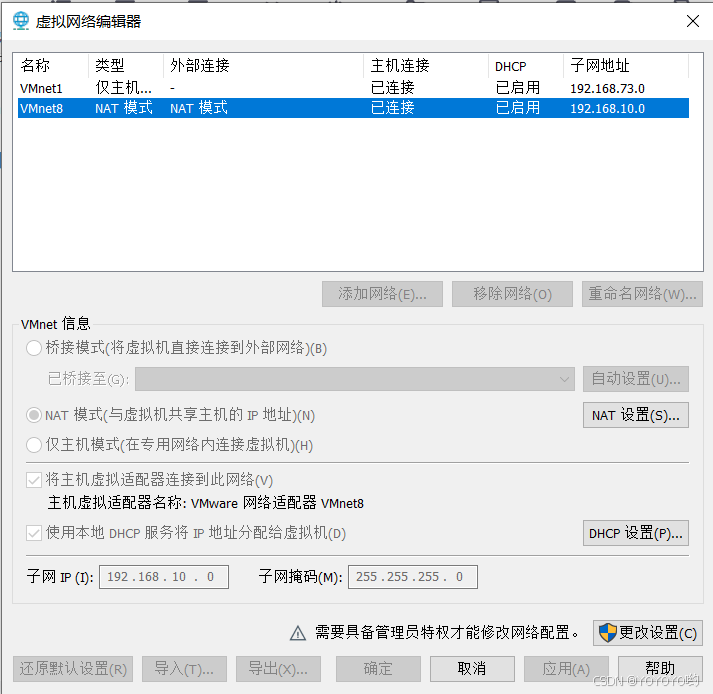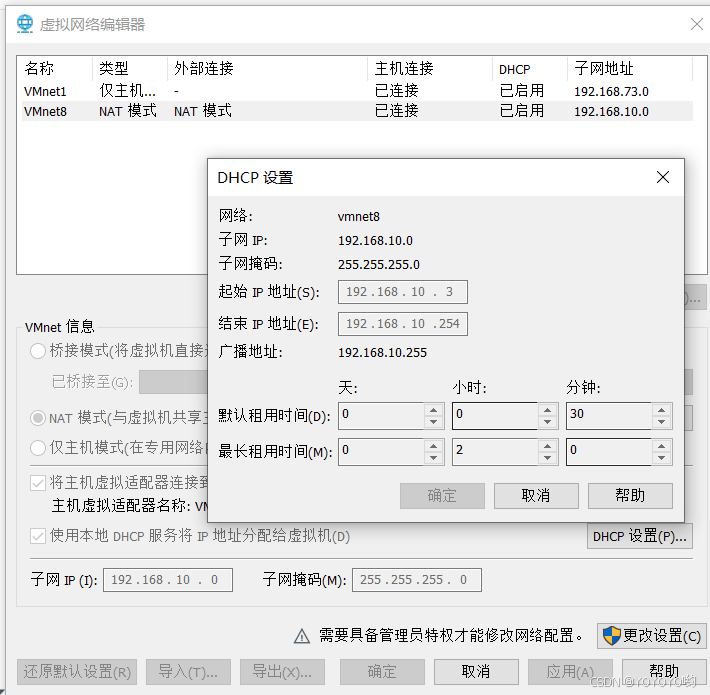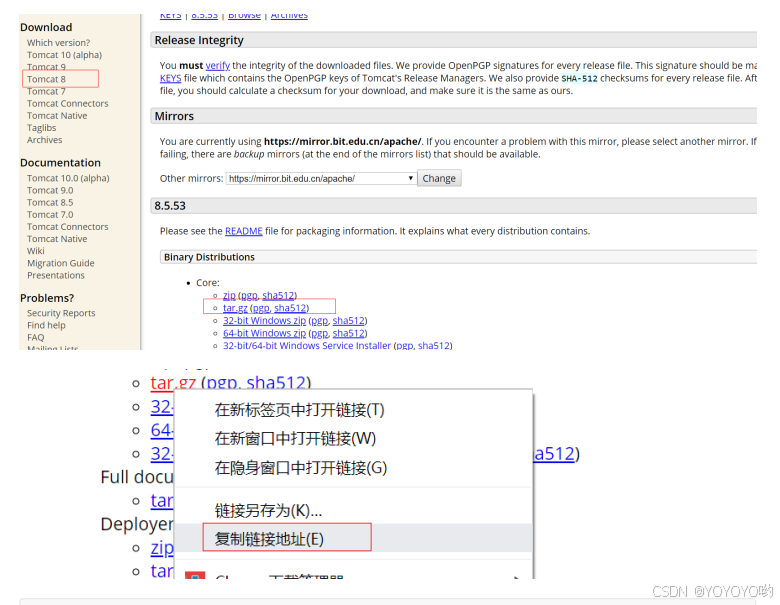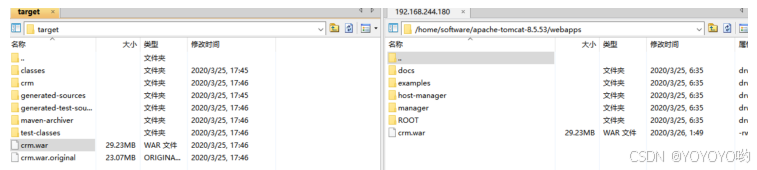一、项目打war包
1.在Idea中进行打包前的准备
① 在pom.xml文件中上方添加<packaging>war</packaging>, 将默认的jar 设置为war。 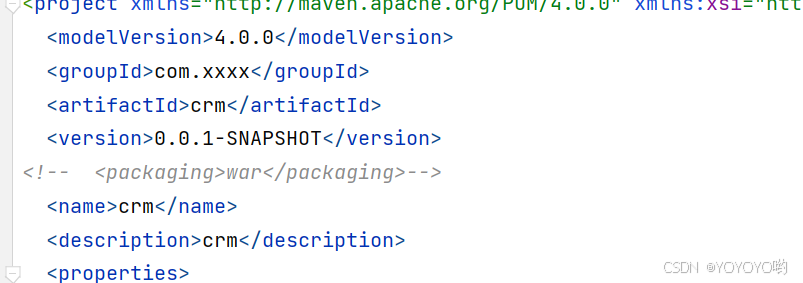
②因为springboot内置有tomcat,在pom.xml里我们需要手动添加一个依赖取代内置的tomcat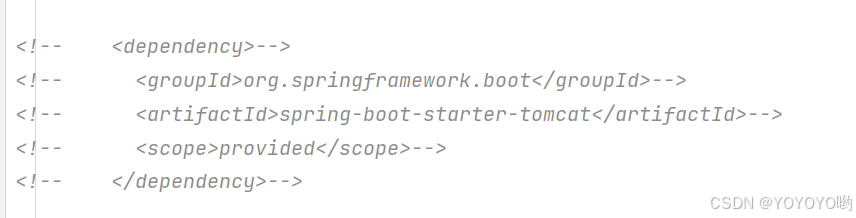
③ 如果在项目中之前只写了一个application.yml,我们可以复制application.yml再去创建两个yml文件,分别取名为application-prod.yml、application-dev.yml,分别代表两种环境,然后再application.yml只需要选择使用其中一个环境即可。
2.准备工作之后,我们可以开始进入打包的启动配置
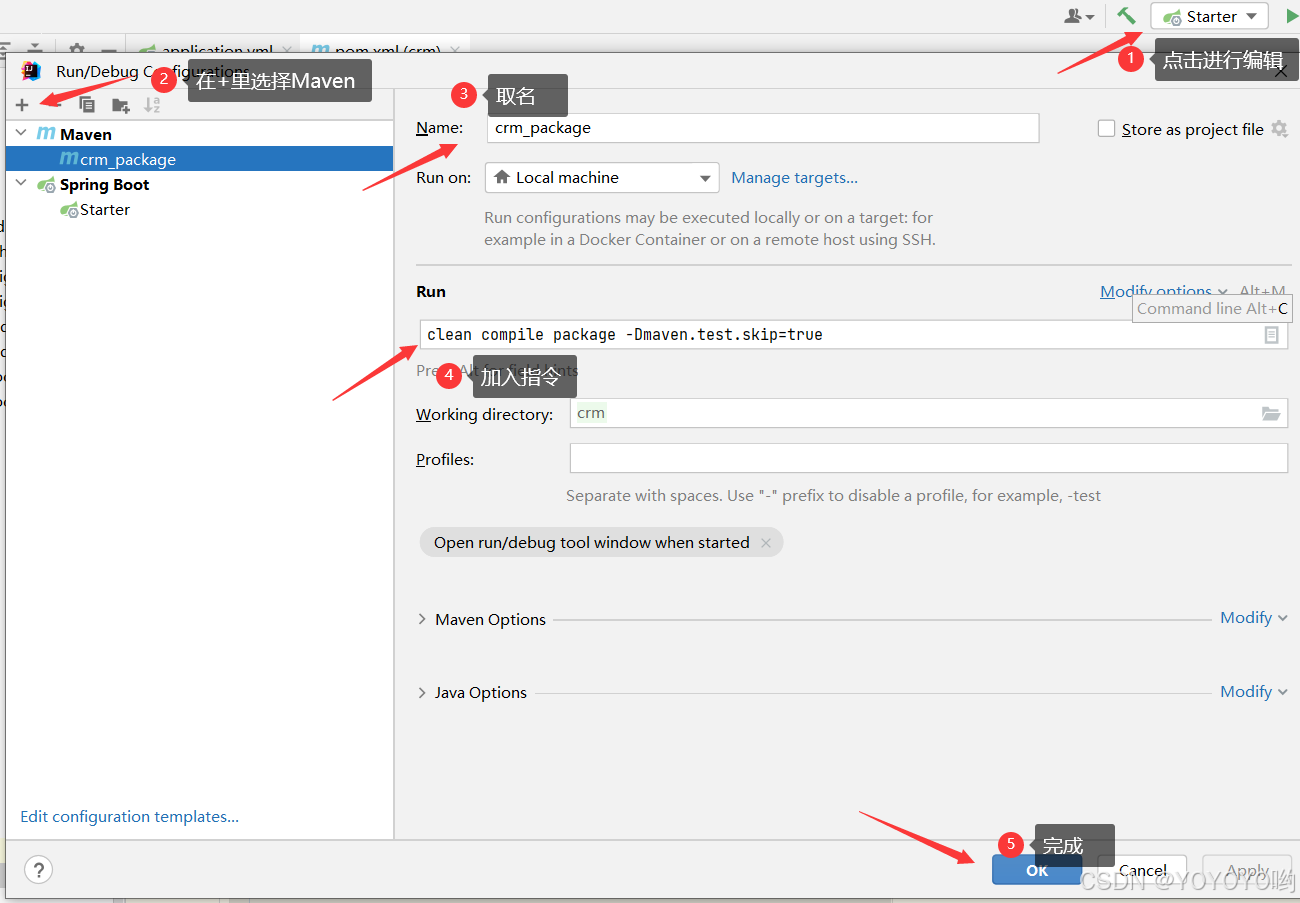
3.打war包
启动我们上面创建的打包启动器,如果一起顺利,则会在左边的target会生成一个.war的文件,打包就完成了!
二、Linux CentOS部署配置 (千万完成每一个大步骤,要在VMware中快照一下,方便咱们玩坏了再回退回去)
1.下载Vmware虚拟机软件
2.下载Linux CentOS光盘映像文件
3.在1,2完成后进入Vmware中创建虚拟机
4.进入Linux后,我们需要进行一系列的网络配置和软件安装
①网络配置,先在Vmware中查看当前虚拟机使用的网关、子网、子网掩码。(虚拟机的是VMnet8)
点击DHCP设置
在这里我们可以看到我们的起始IP地址和结束地址
进入Linux系统
在命令行中输入vi /etc/sysconfig/network-scripts/ifcfg-ens33
进入后,按下i键进入insert模式,我们需要进行“改2删1加4”操作。
改2:将BOOTPROTO改为static #启用静态IP地址
将ONBOOT改为yes #开启自动启用网络连接
删1:删除掉UUID(方便以后克隆此虚拟机)
加4:IPADDR=192.168.244.180 #设置IP地址 设置为上面虚拟机IP(要在起始与结束之间)
NETMASK=255.255.255.0 #设置子网掩码 要与上面看到的一致
GATEWAY=192.168.244.2 #设置网关 要与上面看到的一致
DNS1=114.114.114.114 #设置备DNS
在完成上面之后,咱们退出保存,按下Esc,再按shift+:进入底部命令栏,输入wq保存退出。
②重启网络,再命令栏中输入systemctl restart network
③ping一下外网,一般选择本机的ip或百度(www.baidu.com)
ping 本机ip 或 ping www.baidu.com
如果能ping通,则咱们前面成功了,如果不能,则咱就得好好检查一下前面的操作了!
5.替换yum源
由于 yum 是自动帮我们下载并安装软件,所以我们最关心的就是资源的源头在哪,如果在国外那漂洋过海的去下载岂不是很慢。而 CentOS 默认的 yum 源基本都在国外,导致 yum 在线安装及更新速度很慢。为了解决这个问题,国内一些大公司搭建了自己的开源镜像站并 且开源免费供大家使用,比如阿里和网易的,下面我们着重介绍一下国内 yum 源如何使用。
请先确保自己安装了 wget ,如未安装请先运行 yum -y install wget 命令进行安装。
# 查看 wget
yum list wget
# 若未安装请运行以下命令安装
yum -y install wget
优秀的程序员修改东西一定要养成备份的习惯,备份以后就可以大胆的进行尝试了。首先备份系统自带 yum 源配置文 件 /etc/yum.repos.d/CentOS-Base.repo 。
mv /etc/yum.repos.d/CentOS-Base.repo /etc/yum.repos.d/CentOS-Base.repo.backup
然后根据对应的 CentOS 版本,运行以下命令下载阿里 yum 源或者网易 yum 源至 yum 源配置文件存放目录。
# 阿里 yum 源
# CentOS 8 wget -O /etc/yum.repos.d/CentOS-Base.repo http://mirrors.aliyun.com/repo/Centos-8.repo
# CentOS 7 wget -O /etc/yum.repos.d/CentOS-Base.repo http://mirrors.aliyun.com/repo/Centos-7.repo
# CentOS 6 wget -O /etc/yum.repos.d/CentOS-Base.repo http://mirrors.aliyun.com/repo/Centos-6.repo
# CentOS 5 wget -O /etc/yum.repos.d/CentOS-Base.repo http://mirrors.aliyun.com/repo/Centos-5.repo
# 网易 yum 源
# CentOS 8 wget -O /etc/yum.repos.d/CentOS-Base.repo http://mirrors.163.com/.help/CentOS8-Base-163.repo
# CentOS 7 wget -O /etc/yum.repos.d/CentOS-Base.repo http://mirrors.163.com/.help/CentOS7-Base-163.repo
# CentOS 6 wget -O /etc/yum.repos.d/CentOS-Base.repo http://mirrors.163.com/.help/CentOS6-Base-163.repo
# CentOS 5 wget -O /etc/yum.repos.d/CentOS-Base.repo http://mirrors.163.com/.help/CentOS5-Base-163.repo
yum 会将下载的软件包文件 rpm 和软件头文件 header 存放在硬盘缓存中,如果觉得占用磁盘空间,可以将这些内容进行清除以释放磁 盘空间。由于已经切换成为国内 yum 源,所以我们将之前缓存的文件都清除一下,然后重新生成缓存。
# 清除头文件
yum clean headers
# 清除包文件
yum clean packages
# 清除所有文件,包括头文件和包文件
yum clean all
# 生成缓存,将服务器上的软件包信息先在本地进行缓存,以提高搜索和安装软件的速度
yum makecache
完成以上操作以后,就可以愉快的在线下载并安装资源了。
6.安装Xshell或者其他同类型软件(例如:MobaXterm)
再安装完成后利用ip连接Vmware上的虚拟机,如果使用Xshell则需再安装它的姊妹产品Xftp!Xftp方便咱们进行本机与虚拟机的文件传输。
7.安装MySQL
MySQL 的下载地址:https://downloads.mysql.com/archives/community/
# 安装 MySQL 依赖 yum -y install perl net-tools openssl-devel
# 卸载 mariadb rpm -qa | grep mariadb rpm -e --nodeps mariadb-libs-5.5.60-1.el7_5.x86_64
# 安装 MySQL tar -xvf mysql-8.0.18-1.el7.x86_64.rpm-bundle.tar
rpm -ivh mysql-community-common-8.0.18-1.el7.x86_64.rpm
rpm -ivh mysql-community-libs-8.0.18-1.el7.x86_64.rpm
rpm -ivh mysql-community-client-8.0.18-1.el7.x86_64.rpm
rpm -ivh mysql-community-server-8.0.18-1.el7.x86_64.rpm
rpm -ivh mysql-community-devel-8.0.18-1.el7.x86_64.rpm
# 启动 MySQL systemctl start mysqld
# 查找密码并登陆 MySQL cat /var/log/mysqld.log | grep password
mysql -u root -p
# 修改 MySQL 密码
SET GLOBAL validate_password.policy = low;
SET GLOBAL validate_password.length = 6;
ALTER USER 'root'@'localhost' IDENTIFIED BY '123456';
# 允许远程用户登录访问 MySQL USE mysql;
UPDATE user SET host = '%' WHERE user = 'root';
COMMIT;
FLUSH PRIVILEGES;
EXIT
# 接下来即可使用 Navicat 等客户端工具连接 MySQL
8.安装Tomcat
进入tomcat 官网找到tomcat8 下载链接地址
#获取压缩包:
wget https://mirror.bit.edu.cn/apache/tomcat/tomcat8/v8.5.53/bin/apache-tomcat-8.5.53.tar.gz
#解压,使用解压命令解压tomcat文件
tar zxf apache-tomcat-8.5.53.tar.gz
#. 启动tomcat
进入tomcat的文件目录中的bin目录
cd bin
使用./startup.sh启动tomcat
./shartup.sh
#关闭防火墙,物理机访问tomcat服务器
systemctl stop firewalld 或 systemctl disable firewalld (后面这个是禁止防火墙)
#tomcat 启动日志查看
进入tomcat的文件目录中的logs目录(建议再Xshell中复制一个ssh渠道另开一个窗口专门去看日志)
cd logs
查看tomcat 日志输出
tail -f catalina.out
然后咱们在本机的浏览器中输入虚拟机的IP地址和端口,可以进入tomcat的网页
#tomcat 端口号修改
进入tomcat的文件目录中的conf目录
cd conf
在tomcat的conf目录下,vim server.xml, 找到<Connector port=”8080”…进行修改,也可以在只读模式下按下/ 后输入8080进 行查找在按下i键进行修改,将8080 端口修改为80端口(因为8080许多进程使用)。
#tomcat 关闭
./shutdown.sh
9.传进war包,进行部署
利用Xftp将咱们打包的war包传入到虚拟机里的tomcat文件下的webapps下
# 然后进入tomcat bin 目录执行
./startup.sh #开启tomcat
注意:SpringBoot 项目打包后使用到的mysql 驱动包放入 tomcat lib 目录下 否则项目运行报错!
# 在tomcat的logs目录下执行命令
tail -f catalina.out # 开启日志
# tomcat会自动编译webapps下的war包,如果咱们在日志中看到spring成功启动,则代表成功了
现在咱们可以到本机的浏览器中去输入虚拟机ip和设置的端口访问咱们的项目!如果还是有问题,那就得检查一下前面的步骤有没有漏网之鱼。